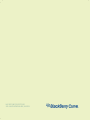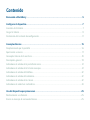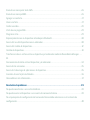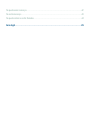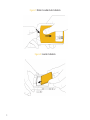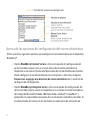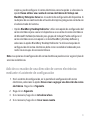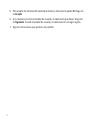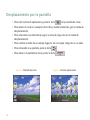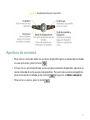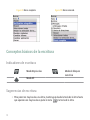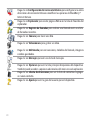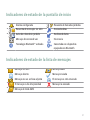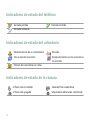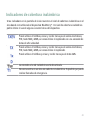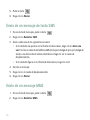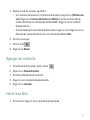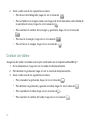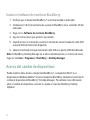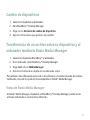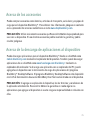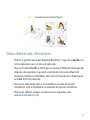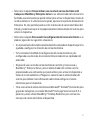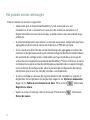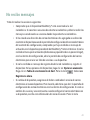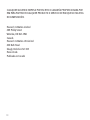Blackberry Curve 8330 v4.5 Guía de inicio rápido
- Categoría
- Smartphones
- Tipo
- Guía de inicio rápido
Este manual también es adecuado para

Guía de inicio rápido
BlackBerry Curve 8330 Smartphone

MAT-18127-005 | PRINTSPEC-016
SWD-336351-0212015242-005 | RBU21CW

Contenido
Bienvenido a BlackBerry..............................................................................................................................5
Configurar el dispositivo..............................................................................................................................7
Inserción de la batería..........................................................................................................................................7
Cargar la batería ..................................................................................................................................................9
Finalización del asistente de configuración.....................................................................................................11
Conceptos básicos.......................................................................................................................................15
Desplazamiento por la pantalla .......................................................................................................................16
Apertura de un menú.......................................................................................................................................... 17
Conceptos básicos de la escritura....................................................................................................................18
Descripción general............................................................................................................................................19
Indicadores de estado de la pantalla de inicio...............................................................................................21
Indicadores de estado de la lista de mensajes................................................................................................21
Indicadores de estado del teléfono..................................................................................................................22
Indicadores de estado del calendario..............................................................................................................22
Indicadores de estado de la cámara................................................................................................................22
Indicadores de cobertura inalámbrica.............................................................................................................23
Uso del dispositivo por primera vez........................................................................................................25
Realización de una llamada..............................................................................................................................25
Enviar un mensaje de correo electrónico........................................................................................................25

Envío de un mensaje de texto SMS..................................................................................................................26
Envío de un mensaje MMS................................................................................................................................26
Agregar un contacto...........................................................................................................................................27
Hacer una foto ....................................................................................................................................................27
Grabar un vídeo.................................................................................................................................................. 28
Visita de una página Web..................................................................................................................................29
Programar citas...................................................................................................................................................29
Emparejamiento con un dispositivo activado para Bluetooth.....................................................................30
Acerca del uso del dispositivo con un ordenador..........................................................................................30
Acerca del cambio de dispositivos...................................................................................................................32
Cambio de dispositivos......................................................................................................................................33
Transferencia de un archivo entre su dispositivo y el ordenador mediante Roxio Media Manager......
33
Sincronización de datos entre el dispositivo y el ordenador ...................................................................... 34
Acerca de los accesorios....................................................................................................................................35
Acerca de la descarga de aplicaciones al dispositivo...................................................................................35
Inserción de una tarjeta multimedia............................................................................................................... 36
Cómo obtener más información.......................................................................................................................37
Resolución de problemas..........................................................................................................................39
No puedo conectarme a una red inalámbrica................................................................................................39
No puedo asociar el dispositivo a una cuenta de correo electrónico ........................................................39
No sé qué opción de configuración del correo electrónico debo seleccionar en el asistente de
configuración......................................................................................................................................................40

No puedo enviar mensajes................................................................................................................................42
No recibo mensajes............................................................................................................................................43
No puedo realizar o recibir llamadas...............................................................................................................44
Aviso legal....................................................................................................................................................45

4

Bienvenido a BlackBerry
Prepárese para experimentar la libertad y la conectividad de su solución móvil integral. La
configuración del dispositivo BlackBerry® es fácil. Simplemente, cargue la batería y
complete el asistente de configuración. Después de finalizar el asistente de configuración,
dedique tiempo a explorar las características del dispositivo. En esta guía se proporcionan
sugerencias e instrucciones para ayudar a conocer los conceptos básicos rápidamente.
5

6

Configurar el dispositivo
Inserción de la batería
1. Pulse el botón de extracción de la cubierta de la batería.
2. Retire la cubierta de la batería.
3. Inserte la batería de forma que los contactos metálicos de la misma estén alineados
con los contactos metálicos del dispositivo BlackBerry®.
4. Vuelva a deslizar la cubierta de la batería en el dispositivo.
Si la batería está cargada, el dispositivo se enciende. Si el dispositivo no se enciende, cargue
la batería.
7

Figura 1. Retirar la cubierta de la batería
Figura 2. Insertar la batería
8

Cargar la batería
1. Si es necesario, realice una de las siguientes acciones:
• Introduzca el adaptador de enchufe en el transformador de corriente.
• Doble las patillas del enchufe hacia abajo.
2. Conecte el extremo pequeño del cable del cargador de viaje en el puerto USB del
lateral del dispositivo BlackBerry®.
3. Conecte el transformador de corriente a una toma de corriente.
4. Cargue la batería completamente.
Figura 3. Inserte el adaptador de enchufe o doble las patillas del enchufe hacia abajo (si es necesario)
9

Figura 4. Conecte el cable del cargador de viaje al dispositivo
Si dispone de un puerto USB en el ordenador y tiene instalado BlackBerry® Desktop
Software, puede utilizar el cable USB incluido con el dispositivo para conectarlo al ordenador
y cargarlo. Para obtener más información, consulte el tema "Acerca del uso del dispositivo
con un ordenador".
Indicadores del nivel de batería
Batería llena Batería cargando
Batería baja
10

Finalización del asistente de configuración
El asistente de configuración se ha diseñado para ayudarle a obtener información sobre la
escritura, cambiar opciones para personalizar el dispositivo BlackBerry® y configurar una
o varias direcciones de correo electrónico.
1. En el cuadro de diálogo del asistente de configuración, gire la rueda de
desplazamiento para resaltar Ejecutar Asistente de configuración.
2. Haga clic (pulse) en la rueda de desplazamiento.
3. Lea la introducción del asistente de configuración.
4. Gire la rueda de desplazamiento para resaltar Siguiente.
5. Haga clic en la rueda de desplazamiento.
6. Siga las instrucciones que aparecen en pantalla.
Nota: Si el cuadro de diálogo del asistente de configuración no aparece automáticamente,
en la pantalla de inicio, pulse la tecla . Haga clic en Asistente de configuración.
11

Figura 5. Pantalla del asistente de configuración
Acerca de las opciones de configuración del correo electrónico
Utilice una de las siguientes opciones para configurar el correo electrónico en el dispositivo
BlackBerry®:
• Opción BlackBerry Internet Service: utilice esta opción de configuración del
correo electrónico para crear una nueva dirección de correo electrónico o
dispositivo a una o varias (hasta diez) direcciones de correo electrónico existentes.
Puede configurar el correo electrónico con esta opción si selecciona la opción
Deseo crear o agregar una dirección de correo electrónico en el asistente de
configuración del dispositivo.
• Opción BlackBerry Enterprise Server: utilice esta opción de configuración del
correo electrónico para asociar el dispositivo a una cuenta de correo electrónico
del trabajo de Microsoft Outlook, IBM Lotus Notes o Novell® GroupWise® y
aprovechar las capacidades avanzadas de sincronización inalámbrica de datos. Si
el administrador del sistema le ha facilitado una contraseña de activación de
12

empresa, puede configurar el correo electrónico con esta opción si selecciona la
opción Deseo utilizar una cuenta de correo electrónico del trabajo con
BlackBerry Enterprise Server en el asistente de configuración del dispositivo. Si
no dispone de una contraseña de activación de empresa, póngase en contacto con
el administrador del sistema.
• Opción BlackBerry Desktop Redirector: utilice esta opción de configuración del
correo electrónico para asociar el dispositivo a una cuenta de correo electrónico
de Microsoft Outlook (instalación para grupos de trabajo). Puede configurar el
correo electrónico con esta opción si instala BlackBerry Desktop Software y
selecciona la opción BlackBerry Desktop Redirector. Si utiliza esta opción de
configuración del correo electrónico, debe estar encendido el ordenador para
recibir los mensajes de correo electrónico.
Nota: Las opciones de configuración del correo electrónico pueden variar según el plan de
servicios inalámbricos.
Adición o creación de una dirección de correo electrónico
mediante el asistente de configuración
1. En el asistente de configuración, en la pantalla de configuración del correo
electrónico, seleccione la opción Deseo crear o agregar una dirección de correo
electrónico. Haga clic en Siguiente.
2. Haga clic en Siguiente.
3. Si es necesario, haga clic en Actualizar ahora.
4. Si es necesario, haga clic en Crear nueva cuenta.
13

5. Para aceptar los términos del contrato de licencia, seleccione la opción Sí. Haga clic
en Acepto.
6. Si es necesario, escriba el nombre de usuario y la contraseña que desee. Haga clic
en Siguiente. Guarde el nombre de usuario y la contraseña en un lugar seguro.
7. Siga las instrucciones que aparecen en pantalla.
14

Conceptos básicos
15

Desplazamiento por la pantalla
•
Para abrir la lista de aplicaciones, pulse la tecla en la pantalla de inicio.
• Para mover el cursor en cualquier dirección y resaltar elementos, gire la rueda de
desplazamiento.
• Para seleccionar un elemento o seguir un vínculo, haga clic con la rueda de
desplazamiento.
• Para cambiar el valor de un campo, haga clic en un campo. Haga clic en un valor.
•
Para retroceder una pantalla, pulse la tecla .
•
Para volver a la pantalla de inicio, pulse la tecla .
Figura 6. Pantalla de inicio Figura 7. Lista de aplicaciones
16

Figura 8. Desplazamiento por la pantalla
Apertura de un menú
• Para abrir un menú de todas las acciones disponibles para un elemento resaltado
en una aplicación, pulse la tecla .
• Si hace clic en un elemento con varias acciones comunes disponibles, aparece un
menú reducido de estas acciones disponibles. Para ver más acciones disponibles
para el elemento resaltado, pulse la tecla o haga clic en Menú completo.
•
Para cerrar un menú, pulse la tecla .
17

Figura 9. Menú completo Figura 10. Menú reducido
Conceptos básicos de la escritura
Indicadores de escritura
Modo Mayúsculas Modo de bloqueo
numérico
Modo Alt
Sugerencias de escritura
• Para poner en mayúsculas una letra, mantenga pulsada la tecla de la letra hasta
que aparezca en mayúsculas o pulse la tecla
y la tecla de la letra.
18

•
Para escribir un carácter alternativo de una tecla, pulse la tecla y la tecla que
corresponda. Por ejemplo, para escribir un signo de interrogación (?), pulse la
tecla y .
• Para insertar un símbolo, pulse la tecla . Escriba la letra que aparece debajo
del símbolo.
• Para escribir un carácter especial o acentuado, mantenga pulsada la tecla de la
letra y gire la rueda de desplazamiento hacia la izquierda o la derecha. Suelte la
tecla de la letra cuando aparezca el carácter acentuado y el carácter especial. Por
ejemplo, para escribir ü, mantenga pulsado y gire a la izquierda la rueda de
desplazamiento hasta que aparezca ü.
•
Para activar el bloqueo numérico, pulse la tecla y la tecla . Para desactivar
el bloqueo numérico, pulse la tecla .
Descripción general
Dedique tiempo a explorar las aplicaciones que están disponibles en el dispositivo
BlackBerry®. A continuación, se muestran algunas aplicaciones a modo de introducción.
Haga clic en Asistente de configuración para obtener información sobre la
escritura, cambiar opciones para personalizar el dispositivo y configurar la
dirección de correo electrónico. El asistente de configuración también
proporciona vínculos a información sobre tareas comunes.
19

Haga clic en Configuración del correo electrónico para configurar una o más
direcciones de correo electrónico o modificar las opciones de BlackBerry®
Internet Service.
Haga clic en Explorador para visitar páginas Web o ver la lista de favoritos del
explorador.
Haga clic en Registro de llamadas para realizar una llamada o ver una lista
de llamadas recientes.
Haga clic en Cámara para hacer una foto.
Haga clic en Videocámara para grabar un vídeo.
Haga clic en Multimedia para ver canciones, melodías de llamada, imágenes
o vídeos guardados.
Haga clic en Mensajes para ver una lista de mensajes.
Haga clic en Opciones para ver la lista principal de opciones del dispositivo.
También puede acceder a opciones adicionales del menú en cada aplicación.
Haga clic en Libreta de direcciones para ver la lista de contactos o agregar
un nuevo contacto.
Haga clic en Ayuda para ver la guía del usuario para el dispositivo.
20

Indicadores de estado de la pantalla de inicio
Alarma configurada Recuento de llamadas perdidas
Recuento de mensajes sin abrir Enviando datos
Aviso de calendario perdido Recibiendo datos
Mensaje de correo de voz Itinerancia
Tecnología Bluetooth® activada Conectado con dispositivo
equipado con Bluetooth
Indicadores de estado de la lista de mensajes
Mensaje sin abrir Mensaje MMS
Mensaje abierto Mensaje enviado
Mensaje con un archivo adjunto El mensaje se está enviando
El mensaje es de alta prioridad Mensaje no enviado
Mensaje de texto SMS
21

Indicadores de estado del teléfono
Llamada perdida Llamada recibida
Llamada realizada
Indicadores de estado del calendario
Establecimiento de un recordatorio Reunión
Cita o reunión recurrente Excepción relativa a citas o reuniones
recurrentes
Entrada del calendario con notas
Indicadores de estado de la cámara
el flash está encendido modo de flash automático
el flash está apagado velocidad de obturación ralentizada
22

Indicadores de cobertura inalámbrica
Unos indicadores en la pantalla de inicio muestran el nivel de cobertura inalámbrica en el
área donde está utilizando el dispositivo BlackBerry®. Un nivel de cobertura inalámbrica
podría limitar el uso de algunas características del dispositivo.
Puede utilizar el teléfono, enviar y recibir mensajes de correo electrónico,
PIN, texto SMS y MMS, así como utilizar el explorador con una conexión de
datos de alta velocidad.
Puede utilizar el teléfono, enviar y recibir mensajes de correo electrónico,
PIN, texto SMS y MMS, así como utilizar el explorador.
Puede utilizar el teléfono y enviar y recibir mensajes de texto SMS.
La conexión a la red inalámbrica está desactivada.
No se encuentra en un área con cobertura inalámbrica. Es posible que pueda
realizar llamadas de emergencia.
23

24

Uso del dispositivo por primera vez
Realización de una llamada
1. En la pantalla de inicio o en la del teléfono, realice una de las siguientes acciones:
• Escriba un número de teléfono.
• Escriba parte del nombre de un contacto. Resalte un contacto o un número de
teléfono.
2.
Pulse la tecla .
Para finalizar la llamada, pulse la tecla .
Enviar un mensaje de correo electrónico
1.
En una lista de mensajes, pulse la tecla .
2. Seleccione Redactar correo electrónico.
3. En el campo Para, realice una de las acciones siguientes:
• Escriba una dirección de correo electrónico.
• Escriba el nombre de un contacto.
• Escriba parte del nombre de un contacto. Haga clic en un contacto.
4. Escriba un mensaje.
25

5.
Pulse la tecla .
6. Haga clic en Enviar.
Envío de un mensaje de texto SMS
1.
En una lista de mensajes, pulse la tecla .
2. Haga clic en Redactar SMS.
3. Lleve a cabo una de las siguientes acciones:
• Si el contacto no aparece en la libreta de direcciones, haga clic en Usar una
vez. Escriba un número de teléfono SMS (incluya el código de país y el código de
área) o una dirección de correo electrónico. Haga clic en la rueda de
desplazamiento.
• Si el contacto figura en la libreta de direcciones, haga clic en él.
4. Escriba un mensaje.
5. Haga clic en la rueda de desplazamiento.
6. Haga clic en Enviar.
Envío de un mensaje MMS
1.
En una lista de mensajes, pulse la tecla .
2. Haga clic en Redactar MMS.
26

3. Realice una de las acciones siguientes:
• Si el contacto no aparece en la libreta de direcciones, haga clic en [Utilizar una
vez]. Haga clic en Correo electrónico o Teléfono. Escriba una dirección de
correo electrónico o un número de teléfono MMS. Haga clic con la rueda de
desplazamiento.
• Si el contacto figura en la libreta de direcciones, haga clic en él. Haga clic en una
dirección de correo electrónico o en un número de teléfono MMS.
4. Escriba un mensaje.
5.
Pulse la tecla .
6. Haga clic en Enviar.
Agregar un contacto
1.
En la libreta de direcciones, pulse la tecla .
2. Haga clic en Nueva dirección.
3. Escriba la información del contacto.
4. Haga clic con la rueda de desplazamiento.
5. Haga clic en Guardar.
Hacer una foto
1. En la cámara, haga clic en la rueda de desplazamiento.
27

2. Lleve a cabo una de las siguientes acciones:
•
Para hacer otra fotografía, haga clic en el icono de .
• Para establecer la imagen como una imagen de ID de llamada o como fondo de
la pantalla de inicio, haga clic en el icono de .
• Para cambiar el nombre de la imagen y guardarla, haga clic en el icono de
.
•
Para enviar la imagen, haga clic en el icono de .
•
Para eliminar la imagen, haga clic en el icono de .
Grabar un vídeo
Asegúrese de haber insertado una tarjeta multimedia en el dispositivo BlackBerry®.
1. En la videocámara, haga clic con la rueda de desplazamiento.
2. Para detener la grabación, haga clic en la rueda de desplazamiento.
3. Lleve a cabo una de las siguientes acciones:
•
Para reanudar la grabación, haga clic en el icono de .
•
Para detener la grabación y guardar el vídeo, haga clic en el icono de .
•
Para reproducir el vídeo, haga clic en el icono de .
•
Para cambiar el nombre del vídeo, haga clic en el icono de .
28

•
Para eliminar el vídeo, haga clic en el icono de .
•
Para enviar el vídeo, haga clic en el icono de .
Visita de una página Web
Dependiendo de su proveedor de servicios inalámbricos, pueden aparecer varios
exploradores en el dispositivo BlackBerry®. Para obtener más información acerca de los
gastos asociados con el uso de cada explorador, póngase en contacto con su proveedor de
servicios inalámbricos.
1. En el explorador, realice una de las siguientes acciones:
• Si aparece un campo de dirección Web en la pantalla, escriba una dirección Web.
•
Si no aparece un campo de dirección Web en la pantalla, pulse la tecla .
Haga clic en Ir a. Escriba una dirección Web.
2. Haga clic en la rueda de desplazamiento.
Programar citas
1.
En un calendario, pulse la tecla .
2. Haga clic en Nueva.
3. Escriba la información de la cita.
4. Si la cita es recurrente, modifique el campo Repetición.
29

5. Haga clic en la rueda de desplazamiento.
6. Haga clic en Guardar.
Emparejamiento con un dispositivo activado para
Bluetooth
Algunos dispositivos activados para Bluetooth® tienen claves de acceso predeterminadas
que deberá introducir para poder emparejarlos.
1. En la aplicación de configuración Bluetooth, haga clic en Buscar dispositivos desde
aquí o Permitir que me encuentren otros dispositivos.
2. Haga clic en Aceptar.
3. Si fuese necesario, haga clic en un dispositivo activado para Bluetooth.
4. Si fuese necesario, escriba la clave de acceso del dispositivo activado para
Bluetooth en su dispositivo BlackBerry®.
5. Si fuese necesario, escriba la contraseña del dispositivo activado para Bluetooth en
el dispositivo activado para Bluetooth.
Acerca del uso del dispositivo con un ordenador
Puede instalar BlackBerry® Desktop Software en el ordenador y conectar el dispositivo
BlackBerry al ordenador para realizar cualquiera de las siguientes acciones:
• Cargue el dispositivo.
30

• Sincronizar los datos del organizador como contactos, entradas del calendario,
tareas y notas entre el dispositivo y el ordenador.
• Realice copia de seguridad de los datos del dispositivo y restáurelos.
• Transferir archivos entre el dispositivo y el ordenador.
• Agregar aplicaciones al dispositivo.
• Configurar y gestionar el reenvío de mensajes de correo electrónico o la
sincronización inalámbrica del calendario si el administrador le ha aconsejado que
lo haga.
• Configurar y gestionar el reenvío de mensajes de correo electrónico mediante
BlackBerry Desktop Redirector para reenviar mensajes desde una cuenta de correo
electrónico de Microsoft® Outlook® (instalación para grupos de trabajo) que se
encuentra en un servidor Microsoft Exchange Server versión 5.5 o posterior.
Para obtener más información sobre cómo sincronizar datos, realizar copias de seguridad
o restaurar datos, agregar aplicaciones u otras funciones, consulte la Ayuda en línea de
BlackBerry Desktop Software.
Requisitos previos de instalación
• Ordenador 486 o superior compatible con Intel® que cumpla con USB 1.1 o
versiones posteriores
• Microsoft® Windows® 2000 o posterior
• Puerto USB disponible.
• Unidad de CD
31

Instalar el software de escritorio BlackBerry
1. Verifique que el dispositivo BlackBerry® no está conectado al ordenador.
2. Introduzca el CD de herramientas de usuario de BlackBerry en la unidad de CD del
ordenador.
3. Haga clic en Software de escritorio BlackBerry.
4. Siga las instrucciones que aparecen en pantalla.
5. Cuando termine la instalación, conecte el extremo de menor tamaño del cable USB
al puerto USB del lateral del dispositivo.
6. Conecte el extremo de mayor tamaño del cable USB a un puerto USB del ordenador.
Nota: Si BlackBerry Desktop Manager no se abre automáticamente, en la barra de tareas,
haga clic en Inicio > Programas > BlackBerry > Desktop Manager.
Acerca del cambio de dispositivos
Puede importar datos desde su dispositivo BlackBerry®, su dispositivo Palm® o un
dispositivo con Windows Mobile® actual al dispositivo BlackBerry mediante el asistente de
cambio de dispositivo de BlackBerry® Desktop Manager. Para obtener más información
sobre el cambio de dispositivos, consulte la Ayuda en línea de BlackBerry Desktop
Software.
32

Cambio de dispositivos
1. Conecte el dispositivo al ordenador.
2. Abra BlackBerry® Desktop Manager.
3. Haga clic en Asistente de cambio de dispositivo.
4. Siga las instrucciones que aparecen en pantalla.
Transferencia de un archivo entre su dispositivo y el
ordenador mediante Roxio Media Manager
1. Conecte el dispositivo BlackBerry® al ordenador.
2. En el ordenador, abra BlackBerry® Desktop Manager.
3. Haga doble clic en Media Manager.
4. Arrastre el archivo o la carpeta de una ubicación a otra.
Para obtener más información acerca de la transferencia y la administración de archivos
multimedia, consulte la ayuda en línea disponible en Roxio® Media Manager.
Vistas de Roxio Media Manager
En Roxio® Media Manager, disponible en BlackBerry® Desktop Manager, puede ver los
archivos multimedia en cuatro vistas diferentes.
33

Haga clic en Mis archivos multimedia para ver los archivos multimedia,
organizados por tipo de multimedia, que están almacenados en el ordenador.
Haga clic en Carpetas para ver los archivos multimedia, organizados por carpeta,
que están almacenados en el ordenador.
Haga clic en Mi MediaSpace (UPnP) para ver los archivos multimedia que están
almacenados en los dispositivos Universal Plug and Play conectados al
ordenador.
Haga clic en Mis dispositivos para ver los archivos multimedia que están
almacenados en dispositivos inalámbricos conectados al ordenador.
Sincronización de datos entre el dispositivo y el
ordenador
1. Conecte el dispositivo BlackBerry® al equipo.
2. Abra BlackBerry® Desktop Manager.
3. Haga clic en Sincronizar.
4. Active la casilla de verificación situada junto a una o varias acciones.
5. Haga clic en Sincronizar.
34

Acerca de los accesorios
Puede comprar accesorios como baterías, artículos de transporte, auriculares y equipos de
carga para el dispositivo BlackBerry®. Para obtener más información, póngase en contacto
con su proveedor de servicios inalámbricos o visite www.shopblackberry.com.
PRECAUCIÓN: Utilice únicamente accesorios que Research In Motion haya aprobado para
usar con su dispositivo. El uso de otros accesorios podría invalidar la garantía y podría
resultar peligroso.
Acerca de la descarga de aplicaciones al dispositivo
Puede descargar aplicaciones para el dispositivo BlackBerry® desde un sitio Web como
mobile.blackberry.com mediante el explorador del dispositivo. También puede descargar
aplicaciones de un sitio Web como www.handango.com/blackberry/ mediante un
explorador del ordenador. Si descarga una aplicación con un explorador del PC, puede
agregarlas al dispositivo con la herramienta de carga de aplicaciones del programa
BlackBerry® Desktop Software. El programa BlackBerry Desktop Software está disponible
en el CD de herramientas de usuario BlackBerry User Tools suministrado con el dispositivo.
PRECAUCIÓN: Si agrega una aplicación al dispositivo, lea los términos y condiciones de
la aplicación atentamente. Research In Motion no garantiza en modo alguno las
aplicaciones que agregue al dispositivo ni asume ninguna responsabilidad en relación con
ellas.
35

Inserción de una tarjeta multimedia
Utilice una tarjeta multimedia microSD para ampliar la memoria disponible en el dispositivo
BlackBerry® para poder almacenar así archivos multimedia como canciones, melodías de
llamada, vídeos o imágenes. Es posible que la tarjeta de medios se venda aparte del
dispositivo.
1. Pulse el botón de extracción de la cubierta de la batería.
2. Retire la cubierta de la batería.
3. Si la batería está insertada, extráigala.
4. Deslice la tapa del soporte de la tarjeta de medios hacia la bisagra para
desbloquearla.
5. Abra la tapa del soporte de la tarjeta multimedia.
6. Coloque la tarjeta multimedia en las ranuras de la puerta del soporte de la tarjeta
multimedia de modo que los contactos metálicos de la tarjeta multimedia estén
alineados con los contactos metálicos del dispositivo cuando la tapa del soporte de
la tarjeta multimedia esté cerrada.
7. Cierre la tapa del soporte de la tarjeta de medios.
8. Vuelva a cerrar el soporte de la tarjeta multimedia para bloquearlo.
9. Inserte la batería para que los contactos metálicos de la batería estén alineados con
los contactos metálicos del dispositivo.
10. Vuelva a deslizar la cubierta de la batería en el dispositivo de modo que encaje en
su sitio.
36

Figura 11. Inserción de una tarjeta multimedia
Cómo obtener más información
• Para ver la guía del usuario del dispositivo BlackBerry®, haga clic en Ayuda en la
lista de aplicaciones o en un menú de aplicación.
• Para ver el tutorial BlackBerry 101, la guía del usuario, el folleto de información del
producto y de seguridad o la garantía y contrato de licencia de software del
dispositivo, introduzca el BlackBerry User Tools CD incluido con el dispositivo en
la unidad de CD del ordenador.
• Para buscar información sobre la red inalámbrica o el plan de servicios
inalámbricos, visite el sitio Web de su proveedor de servicios inalámbricos.
• Para buscar software, juegos y accesorios para el dispositivo, visite
www.discoverblackberry.com.
37

38

Resolución de problemas
No puedo conectarme a una red inalámbrica
Trate de realizar las acciones siguientes:
• Compruebe que ha activado la conexión a la red inalámbrica.
• Si ha establecido una velocidad específica para las conexiones de red
inalámbrica, compruebe que se encuentra en una zona de cobertura inalámbrica
que admita la velocidad de conexión.
No puedo asociar el dispositivo a una cuenta de correo
electrónico
Trate de realizar las acciones siguientes:
• En la pantalla de configuración del correo electrónico, verifique que ha escrito
correctamente la información de la dirección de correo electrónico.
• Verifique que la dirección de correo electrónico está asociada a una cuenta de
correo electrónico admitida (por ejemplo, una cuenta de correo electrónico POP3
o IMAP). Para obtener más información acerca de las cuentas de correo
electrónico compatibles, póngase en contacto con su proveedor de servicios
inalámbricos.
39

• Si está intentando agregar una dirección de correo electrónico de trabajo de
Microsoft® Outlook® o de IBM® Lotus Notes® a su dispositivo BlackBerry®, utilice
el explorador del ordenador para conectarse al sitio Web de configuración del
correo electrónico utilizando la dirección de la página Web proporcionada por su
proveedor de servicios inalámbricos, y agregue la dirección de correo electrónico
de trabajo. Para iniciar sesión debe contar con un nombre de usuario y una
contraseña de inicio de sesión. Puede crear un nombre de usuario y una
contraseña de inicio de sesión en el asistente de configuración de la pantalla de
configuración del correo electrónico.
No sé qué opción de configuración del correo
electrónico debo seleccionar en el asistente de
configuración
• Seleccione la opción Deseo crear o agregar una dirección de correo
electrónico si las demás opciones no son aplicables. Ésta es la opción más habitual
para usuarios individuales. Si selecciona esta opción, en el dispositivo
BlackBerry® se abrirá una aplicación de configuración de correo electrónico o un
sitio Web de configuración del correo electrónico. Tanto en la aplicación de
configuración de correo electrónico como en el sitio Web de configuración del
correo electrónico, puede crear una nueva dirección de correo electrónico para el
dispositivo o asociar éste a una dirección de correo electrónico existente y
admitida.
40

• Seleccione la opción Deseo utilizar una cuenta de correo electrónico del
trabajo con BlackBerry Enterprise Server si un administrador del sistema le ha
facilitado una contraseña que puede utilizar para activar el dispositivo a través de
la red inalámbrica. Si selecciona esta opción, aparecerá la pantalla Activación de
Enterprise. En esta pantalla puede escribir la dirección de correo electrónico del
trabajo y la contraseña que le ha proporcionado el administrador del sistema para
activar el dispositivo.
• Seleccione la opción Deseo omitir la configuración del correo electrónico si se
produce alguna de las siguientes situaciones:
• Un representante del establecimiento donde ha comprado el dispositivo ya le ha
ayudado a configurar la dirección de correo electrónico.
• Ya ha visitado el sitio Web de configuración del correo electrónico y ha
configurado una dirección de correo electrónico mediante un explorador del
ordenador.
• Dispone de una cuenta de correo electrónico existente y tiene acceso a
BlackBerry® Enterprise Server, pero el administrador del sistema no le ha
proporcionado una contraseña que pueda utilizar para activar el dispositivo a
través de la red inalámbrica. Póngase en contacto con el administrador del
sistema para obtener más información sobre cómo configurar el correo
electrónico para el dispositivo.
• Tiene una cuenta de correo electrónico de Microsoft® Outlook® (instalación para
grupos de trabajo) en un servidor Microsoft® Exchange Server versión 5.5. o
posterior y desea utilizar BlackBerry® Desktop Redirector para reenviar los
mensajes de correo electrónico al dispositivo.
41

No puedo enviar mensajes
Trate de realizar las acciones siguientes:
• Compruebe que el dispositivo BlackBerry® está conectado a la red
inalámbrica. Si no se encuentra en una zona de cobertura inalámbrica, el
dispositivo debería enviar los mensajes cuando vuelva a una zona donde haya
cobertura.
• Si el elemento de menú para enviar un mensaje no aparece, compruebe que haya
agregado una dirección de correo electrónico o el PIN del contacto.
• Si ha creado una dirección de correo electrónico o ha agregado una dirección
existente al dispositivo usando la pantalla de configuración del correo electrónico
del asistente de configuración, compruebe que haya recibido un mensaje de
activación en el dispositivo procedente de BlackBerry® Internet Service. Si no ha
recibido el mensaje de activación (dicho mensaje puede tardar un poco en llegar),
en el asistente de configuración, abra la pantalla de configuración del correo
electrónico para enviar un libro de servicios a su dispositivo.
• Si no ha recibido un mensaje de registro desde la red inalámbrica, registre el
dispositivo. En las opciones del dispositivo, haga clic en Opciones avanzadas.
Haga clic en Tabla de enrutamiento de host. Pulse la tecla . Seleccione
Registrarse ahora.
•
Vuelva a enviar el mensaje. Abra el mensaje. Pulse la tecla . Seleccione
Enviar de nuevo.
42

No recibo mensajes
Trate de realizar las acciones siguientes:
• Compruebe que el dispositivo BlackBerry® está conectado a la red
inalámbrica. Si no está en una zona de cobertura inalámbrica, debería recibir los
mensajes cuando vuelva a una zona donde haya cobertura inalámbrica.
• Si ha creado una dirección de correo electrónico o ha agregado una dirección
existente al dispositivo usando la pantalla de configuración del correo electrónico
del asistente de configuración, compruebe que haya recibido un mensaje de
activación en el dispositivo procedente de BlackBerry® Internet Service. Si no ha
recibido el mensaje de activación (dicho mensaje puede tardar un poco en llegar),
en el asistente de configuración, abra la pantalla de configuración del correo
electrónico para enviar un libro de servicios a su dispositivo.
• Si no ha recibido un mensaje de registro desde la red inalámbrica, registre el
dispositivo. En las opciones del dispositivo, haga clic en Opciones avanzadas.
Haga clic en Tabla de enrutamiento de host. Pulse la tecla . Seleccione
Registrarse ahora.
• Si cambia de dispositivo, asegúrese de haber cambiado el servicio de correo
electrónico al nuevo dispositivo. Para hacerlo, sólo tiene que abrir la pantalla de
configuración de correo electrónico en el asistente de configuración. Si creó un
nombre de usuario y una contraseña cuando configuró el correo electrónico en
su dispositivo, escriba esta información de inicio de sesión. Pulse la tecla
43

. Haga clic en Cambio de dispositivo. Si no creó un nombre de usuario y
una contraseña cuando configuró el correo electrónico en su dispositivo, siga las
instrucciones de la pantalla.
• Si usa filtros de mensajes de correo electrónico, verifique que las opciones de
filtro estén correctamente configuradas.
No puedo realizar o recibir llamadas
Trate de realizar las acciones siguientes:
• Compruebe que el dispositivo BlackBerry® está conectado a la red inalámbrica.
• Si ha viajado a otro país y no ha cambiado las opciones de marcado inteligente,
marque el número completo del contacto, incluido el código de país y el de área.
• Si sigue sin poder recibir llamadas, compruebe que el reenvío de llamadas está
desactivado.
• Si tiene más de un número de teléfono asociado al dispositivo, sólo puede recibir
llamadas en el número de teléfono activo.
44

Aviso legal
©2008 Research In Motion Limited. Todos los derechos reservados. BlackBerry®, RIM®,
Research In Motion®, SureType® y las marcas comerciales, nombres y logotipos
relacionados son propiedad de Research In Motion Limited y están registrados y/o se
utilizan como marcas comerciales en los EE.UU., Canadá y en diferentes países del mundo.
Bluetooth es una marca comercial de Bluetooth SIG. Handango es una marca comercial de
Handango, Inc. IBM, Domino, Lotus y Lotus Notes son marcas comerciales de International
Business Machines Corporation.. Intel es una marca comercial de Intel Corporation.
Microsoft, Outlook y Windows son marcas comerciales de Microsoft Corporation. Novell y
GroupWise son marcas comerciales de Novell, Inc. Roxio es una marca comercial de Sonic
Solutions. Todas las demás marcas comerciales son propiedad de sus respectivos usuarios.
Partes de BlackBerry® Device Software están protegidas por el copyright © 2007-2008
The FreeType Project (www.freetype.org). Todos los derechos reservados.
El smartphone BlackBerry y otros dispositivos y/o el software asociado están protegidos
por copyright, tratados internacionales y varias patentes, incluida una o varias de las
siguientes de EE.UU.: 6.278.442, 6.271.605, 6.219.694, 6.075.470, 6.073.318, D445.428,
D433.460, D416.256. Otras patentes están registradas o pendientes de registro en los
EE.UU. y en diferentes países del mundo. Visite www.rim.com/patents para obtener una
lista de las patentes de RIM (como se las denominará de ahora en adelante).
Esta documentación, incluida cualquier documentación que se incorpore mediante
referencia como documento proporcionado o disponible en www.blackberry.com/go/
docs, se proporciona o se pone a disposición "TAL CUAL" y "SEGÚN SU DISPONIBILIDAD"
45

sin ninguna condición, responsabilidad o garantía de ningún tipo por Research In Motion
Limited y sus empresas afiliadas ("RIM") y RIM no asume ninguna responsabilidad por los
errores tipográficos, técnicos o cualquier otra imprecisión, error u omisión contenidos en
esta documentación. Con el fin de proteger la información confidencial y propia de RIM,
así como los secretos comerciales, la presente documentación describe algunos aspectos
de la tecnología de RIM en líneas generales. RIM se reserva el derecho a modificar
periódicamente la información que contiene esta documentación, si bien tampoco se
compromete en modo alguno a proporcionar cambios, actualizaciones, ampliaciones o
cualquier otro tipo de información que se pueda agregar a esta documentación.
Esta documentación puede contener referencias a fuentes de información, hardware o
software, productos o servicios, incluidos componentes y contenido como, por ejemplo, el
contenido protegido por copyright y/o sitios Web de terceros (conjuntamente, los
"Productos y servicios de terceros"). RIM no controla ni es responsable de ningún tipo de
Productos y servicios de terceros, incluido, sin restricciones, el contenido, la exactitud, el
cumplimiento de copyright, la compatibilidad, el rendimiento, la honradez, la legalidad, la
decencia, los vínculos o cualquier otro aspecto de los Productos y servicios de terceros. La
inclusión de una referencia a los Productos y servicios de terceros en esta documentación
no implica que RIM se haga responsable de dichos Productos y servicios de terceros o de
dichos terceros en modo alguno.
EXCEPTO EN LA MEDIDA EN QUE LO PROHÍBA ESPECÍFICAMENTE LA LEY DE SU
JURISDICCIÓN, QUEDAN EXCLUIDAS POR LA PRESENTE TODAS LAS CONDICIONES,
APROBACIONES O GARANTÍAS DE CUALQUIER TIPO, EXPLÍCITAS O IMPLÍCITAS,
INCLUIDA, SIN NINGÚN TIPO DE LIMITACIÓN, CUALQUIER CONDICIÓN, APROBACIÓN,
GARANTÍA, DECLARACIÓN DE GARANTÍA DE DURABILIDAD, IDONEIDAD PARA UN FIN
O USO DETERMINADO, COMERCIABILIDAD, CALIDAD COMERCIAL, ESTADO DE NO
46

INFRACCIÓN, CALIDAD SATISFACTORIA O TITULARIDAD, O QUE SE DERIVE DE UNA LEY
O COSTUMBRE O UN CURSO DE LAS NEGOCIACIONES O USO DEL COMERCIO, O
RELACIONADO CON LA DOCUMENTACIÓN O SU USO O RENDIMIENTO O NO
RENDIMIENTO DE CUALQUIER SOFTWARE, HARDWARE, SERVICIO O CUALQUIER
PRODUCTO O SERVICIO DE TERCEROS MENCIONADOS AQUÍ. TAMBIÉN PODRÍA TENER
OTROS DERECHOS QUE VARÍAN SEGÚN EL ESTADO O PROVINCIA. ES POSIBLE QUE
ALGUNAS JURISDICCIONES NO PERMITAN LA EXCLUSIÓN O LA LIMITACIÓN DE
GARANTÍAS IMPLÍCITAS Y CONDICIONES. EN LA MEDIDA EN QUE LO PERMITA LA LEY,
CUALQUIER GARANTÍA IMPLÍCITA O CONDICIONES EN RELACIÓN CON LA
DOCUMENTACIÓN NO SE PUEDEN EXCLUIR TAL Y COMO SE HA EXPUESTO
ANTERIORMENTE, PERO PUEDEN SER LIMITADAS, Y POR LA PRESENTE ESTÁN
LIMITADAS A NOVENTA (90) DÍAS DESDE DE LA FECHA QUE ADQUIRIÓ LA
DOCUMENTACIÓN O EL ELEMENTO QUE ES SUJETO DE LA RECLAMACIÓN.
EN LA MEDIDA MÁXIMA EN QUE LO PERMITA LA LEY DE SU JURISDICCIÓN, EN NINGÚN
CASO RIM ASUMIRÁ RESPONSABILIDAD ALGUNA POR CUALQUIER TIPO DE DAÑOS
RELACIONADOS CON ESTA DOCUMENTACIÓN O SU USO, O RENDIMIENTO O NO
RENDIMIENTO DE CUALQUIER SOFTWARE, HARDWARE, SERVICIO O PRODUCTOS Y
SERVICIOS DE TERCEROS AQUÍ MENCIONADOS INCLUIDOS SIN NINGÚN TIPO DE
LIMITACIÓN CUALQUIERA DE LOS SIGUIENTES DAÑOS: DIRECTOS, RESULTANTES,
EJEMPLARES, INCIDENTALES, INDIRECTOS, ESPECIALES, PUNITIVOS O AGRAVADOS,
DAÑOS POR PÉRDIDA DE BENEFICIOS O INGRESOS, IMPOSIBILIDAD DE CONSEGUIR
LOS AHORROS ESPERADOS, INTERRUPCIÓN DE LA ACTIVIDAD COMERCIAL, PÉRDIDA
DE INFORMACIÓN COMERCIAL, PÉRDIDA DE LA OPORTUNIDAD DE NEGOCIO O
CORRUPCIÓN O PÉRDIDA DE DATOS, IMPOSIBILIDAD DE TRANSMITIR O RECIBIR
CUALQUIER DATO, PROBLEMAS ASOCIADOS CON CUALQUIER APLICACIÓN QUE SE
47

UTILICE JUNTO CON PRODUCTOS Y SERVICIOS DE RIM, COSTES DEBIDOS AL TIEMPO
DE INACTIVIDAD, PÉRDIDA DE USO DE LOS PRODUCTOS Y SERVICIOS DE RIM O PARTE
DE ÉL O DE CUALQUIER SERVICIO DE USO, COSTE DE SERVICIOS SUSTITUTIVOS,
COSTES DE COBERTURA, INSTALACIONES O SERVICIOS, COSTE DEL CAPITAL O
CUALQUIER OTRA PÉRDIDA MONETARIA SIMILAR, TANTO SI DICHOS DAÑOS SE HAN
PREVISTO O NO, Y AUNQUE SE HAYA AVISADO A RIM DE LA POSIBILIDAD DE DICHOS
DAÑOS.
EN LA MEDIDA MÁXIMA EN QUE LO PERMITA LA LEY DE SU JURISDICCIÓN, RIM NO
TENDRÁ NINGÚN OTRO TIPO DE OBLIGACIÓN O RESPONSABILIDAD CONTRACTUAL,
EXTRACONTRACTUAL O CUALQUIER OTRA, INCLUIDA CUALQUIER RESPONSABILIDAD
POR NEGLIGENCIA O RESPONSABILIDAD ESTRICTA.
LAS LIMITACIONES, EXCLUSIONES Y DESCARGOS DE RESPONSABILIDAD SE
APLICARÁN: (A) INDEPENDIENTEMENTE DE LA NATURALEZA DE LA CAUSA DE LA
ACCIÓN, DEMANDA O ACCIÓN SUYA, INCLUIDA PERO NO LIMITADA AL
INCUMPLIMIENTO DEL CONTRATO, NEGLIGENCIA, AGRAVIO, EXTRACONTRACTUAL,
RESPONSABILIDAD ESTRICTA O CUALQUIER OTRA TEORÍA DEL DERECHO Y DEBERÁN
SOBREVIVIR A UNO O MÁS INCUMPLIMIENTOS ESENCIALES O AL INCUMPLIMIENTO
DEL PROPÓSITO ESENCIAL DE ESTE CONTRATO O CUALQUIER SOLUCIÓN CONTENIDA
AQUÍ; Y (B) A RIM Y A SUS EMPRESAS AFILIADAS, SUS SUCESORES, CESIONARIOS,
AGENTES, PROVEEDORES (INCLUIDOS LOS PROVEEDORES DE SERVICIOS DE USO),
DISTRIBUIDORES AUTORIZADOS POR RIM (INCLUIDOS TAMBIÉN LOS PROVEEDORES
DE SERVICIOS DE USO) Y SUS RESPECTIVOS DIRECTORES, EMPLEADOS Y
CONTRATISTAS INDEPENDIENTES.
48

ADEMÁS DE LAS LIMITACIONES Y EXCLUSIONES MENCIONADAS ANTERIORMENTE, EN
NINGÚN CASO NINGÚN DIRECTOR, EMPLEADO, AGENTE, DISTRIBUIDOR,
PROVEEDOR, CONTRATISTA INDEPENDIENTE DE RIM O CUALQUIER AFILIADO DE RIM
ASUMIRÁ NINGUNA RESPONSABILIDAD DERIVADA DE O RELACIONADA CON LA
DOCUMENTACIÓN.
Antes de instalar, usar o suscribirse a cualquiera de los Productos y servicios de terceros,
es su responsabilidad asegurarse de que su proveedor de servicios de uso ofrezca
compatibilidad con todas sus funciones. La instalación o el uso de los Productos y servicios
de terceros con productos y servicios de RIM puede precisar la obtención de una o más
patentes, marcas comerciales, derechos de autor u otras licencias para evitar que se
vulneren o violen derechos de terceros. Usted es el único responsable de determinar si
desea utilizar Productos y servicios de terceros y si se necesita para ello cualquier otra
licencia de terceros. En caso de necesitarlas, usted es el único responsable de su adquisición.
No instale o utilice Productos y servicios de terceros hasta que se hayan adquirido todas
las licencias necesarias. Cualquier tipo de Productos y servicios de terceros que se
proporcione con los productos y servicios de RIM se le facilita para su comodidad "TAL
CUAL" sin ninguna condición expresa e implícita, aprobación, garantía de cualquier tipo
por RIM y RIM no sume ninguna responsabilidad en relación con ello. El uso de los Productos
y servicios de terceros se regirá y estará sujeto a la aceptación de los términos de licencias
independientes aplicables en este caso con terceros, excepto en los casos cubiertos
expresamente por una licencia u otro acuerdo con RIM.
Los términos de uso de cualquier producto o servicio de RIM se presentan en una licencia
independiente o en otro acuerdo con RIM que se aplica en este caso. NINGUNA PARTE DE
LA PRESENTE DOCUMENTACIÓN ESTÁ PENSADA PARA PREVALECER SOBRE
49

CUALQUIER ACUERDO EXPRESO POR ESCRITO O GARANTÍA PROPORCIONADA POR
RIM PARA PARTES DE CUALQUIER PRODUCTO O SERVICIO DE RIM QUE NO SEA ESTA
DOCUMENTACIÓN.
Research In Motion Limited
295 Phillip Street
Waterloo, ON N2L 3W8
Canadá
Research In Motion UK Limited
200 Bath Road
Slough, Berkshire SL1 3XE
Reino Unido
Publicado en Canadá
50
-
 1
1
-
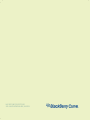 2
2
-
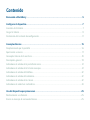 3
3
-
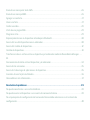 4
4
-
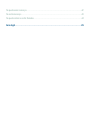 5
5
-
 6
6
-
 7
7
-
 8
8
-
 9
9
-
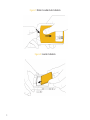 10
10
-
 11
11
-
 12
12
-
 13
13
-
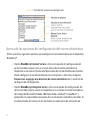 14
14
-
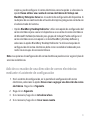 15
15
-
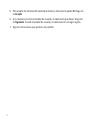 16
16
-
 17
17
-
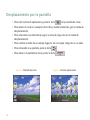 18
18
-
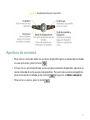 19
19
-
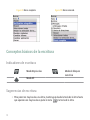 20
20
-
 21
21
-
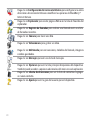 22
22
-
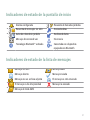 23
23
-
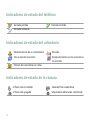 24
24
-
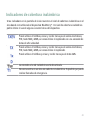 25
25
-
 26
26
-
 27
27
-
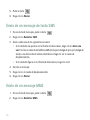 28
28
-
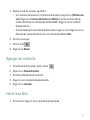 29
29
-
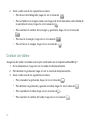 30
30
-
 31
31
-
 32
32
-
 33
33
-
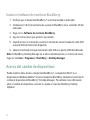 34
34
-
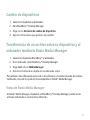 35
35
-
 36
36
-
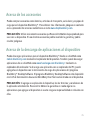 37
37
-
 38
38
-
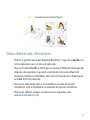 39
39
-
 40
40
-
 41
41
-
 42
42
-
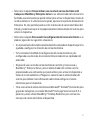 43
43
-
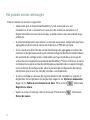 44
44
-
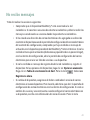 45
45
-
 46
46
-
 47
47
-
 48
48
-
 49
49
-
 50
50
-
 51
51
-
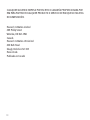 52
52
Blackberry Curve 8330 v4.5 Guía de inicio rápido
- Categoría
- Smartphones
- Tipo
- Guía de inicio rápido
- Este manual también es adecuado para
Artículos relacionados
-
Blackberry 8703e v4.2.1 Guía de inicio rápido
-
Blackberry Pearl 8120 v4.3 Guía de inicio rápido
-
Blackberry Pearl 8110 v4.5 Guía de inicio rápido
-
Blackberry 8800 v4.5 Guía de inicio rápido
-
Blackberry 8820 v4.5 Guía de inicio rápido
-
Blackberry Curve 8300 v4.5 Guía de inicio rápido
-
Blackberry Curve 8320 v4.5 Guía de inicio rápido
-
Blackberry Pearl 8100 v4.5 Guía de inicio rápido
-
Blackberry 8700 v4.5 Guía de inicio rápido
-
Blackberry Pearl 8130 v4.5 Guía de inicio rápido